在数学运算中经常碰到一些需要...
在数学运算中经常碰到一些需要标“上标”的地方,那么在Excle中该如何设置上标?不用担心,下面小编就为大家带来excel表格中设置上标图文教程,一起来看看吧!

一、打开Excle表格,输入需要设置的文字,比如:x²。
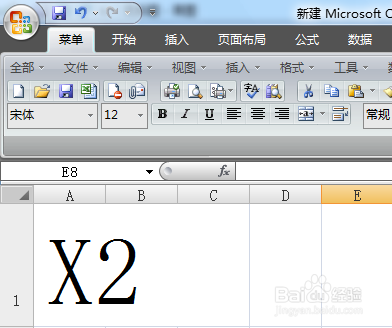
二、选中需要设置的文字。
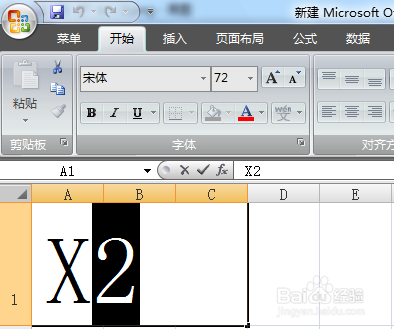
三、单击功能区域“开始”选项卡。
Excel如何快速批量合并相同内容?VBA法
Excel如何快速批量合并相同内容?下面小编为大家介绍一种方法,很简单的,是利用VBA法,VBA是excel自带的一种编程语言,需要一定的基础才能编写,不过大家不用担心,代码比较通用,好了,下面我们来看看吧
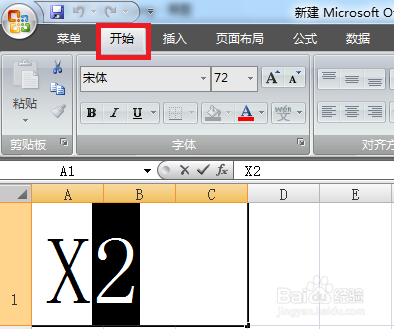
四、单击字体区域右下方斜拉箭头。
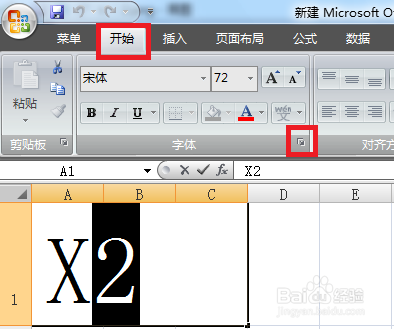
五、在弹出的“设置单元格格式”对话框中,勾选“上标”并单击“确定”。
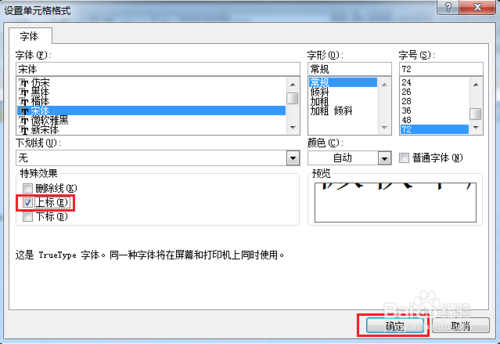
六、设置完成。

以上就是excel表格中设置上标图文教程,希望大家喜欢!
怎样在Excel中制作图表?Excel插入图表方法图解
相信不少朋友已经想到了,对,那就是添加图表,相比单纯的数据,图表更加生动更加形象,既然图表这么好,那么怎样在Excel中制作图表?下面就为大家介绍Excel插入图表方法,一起来看看吧






